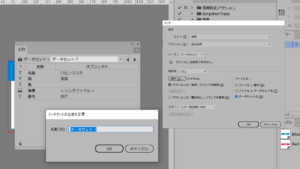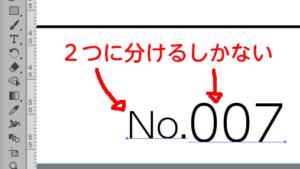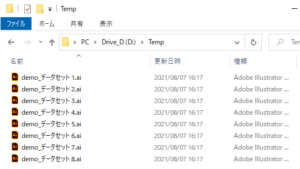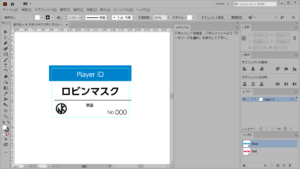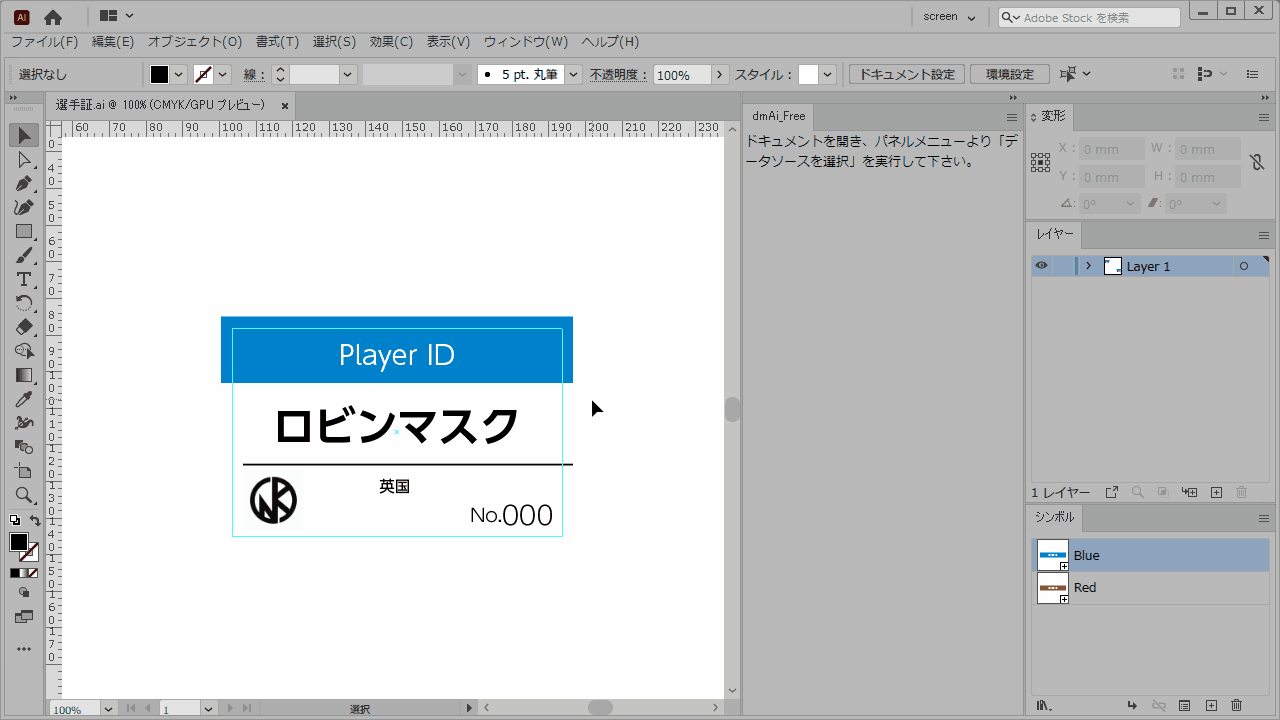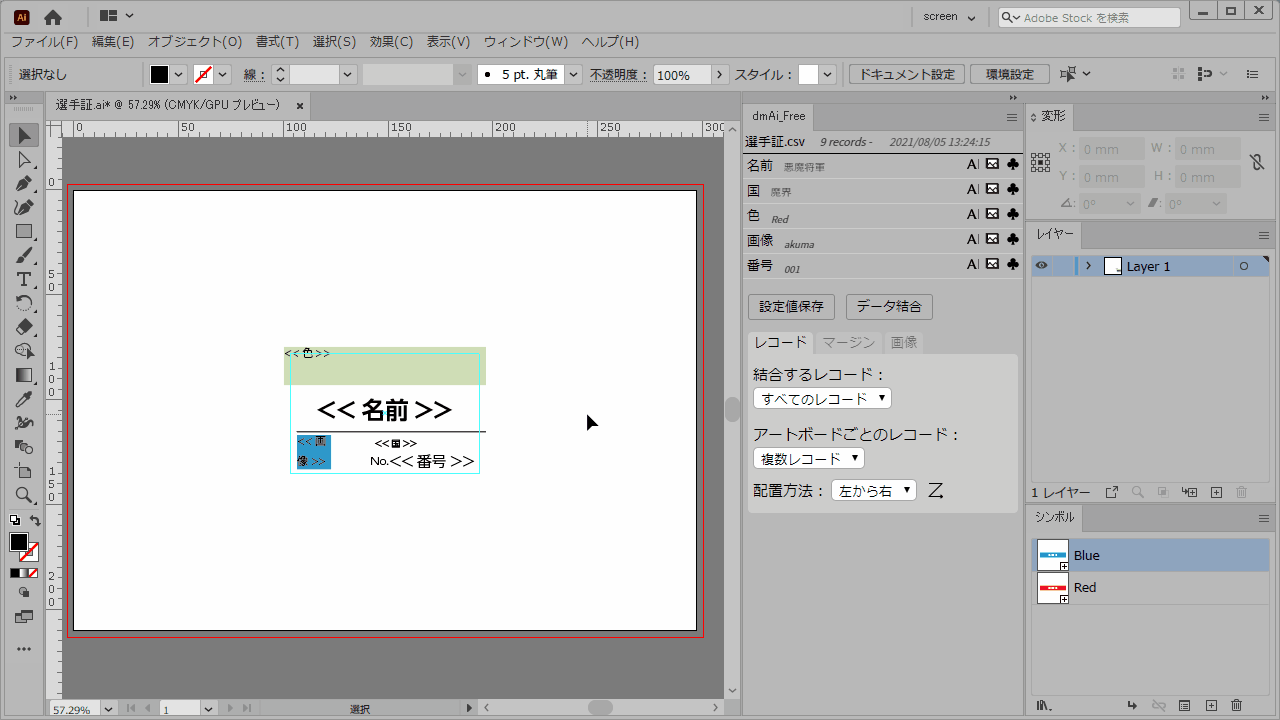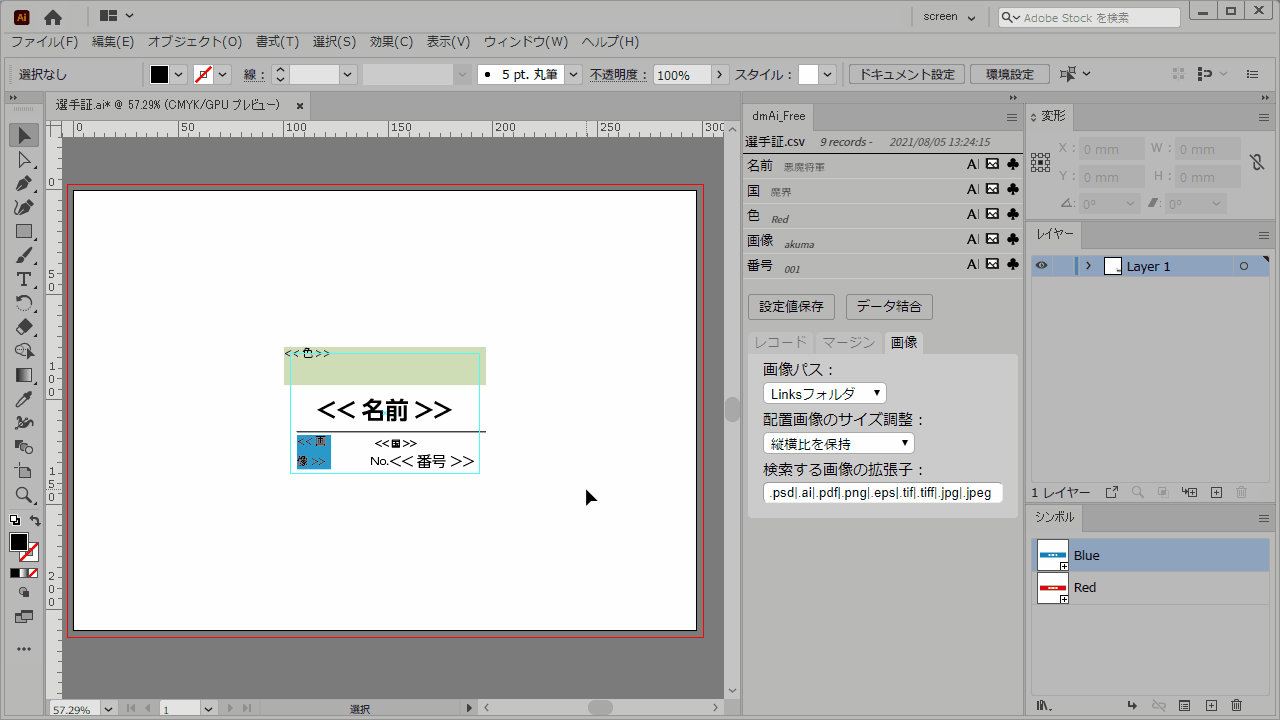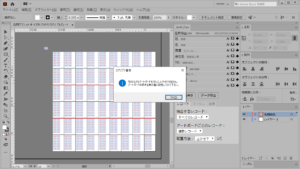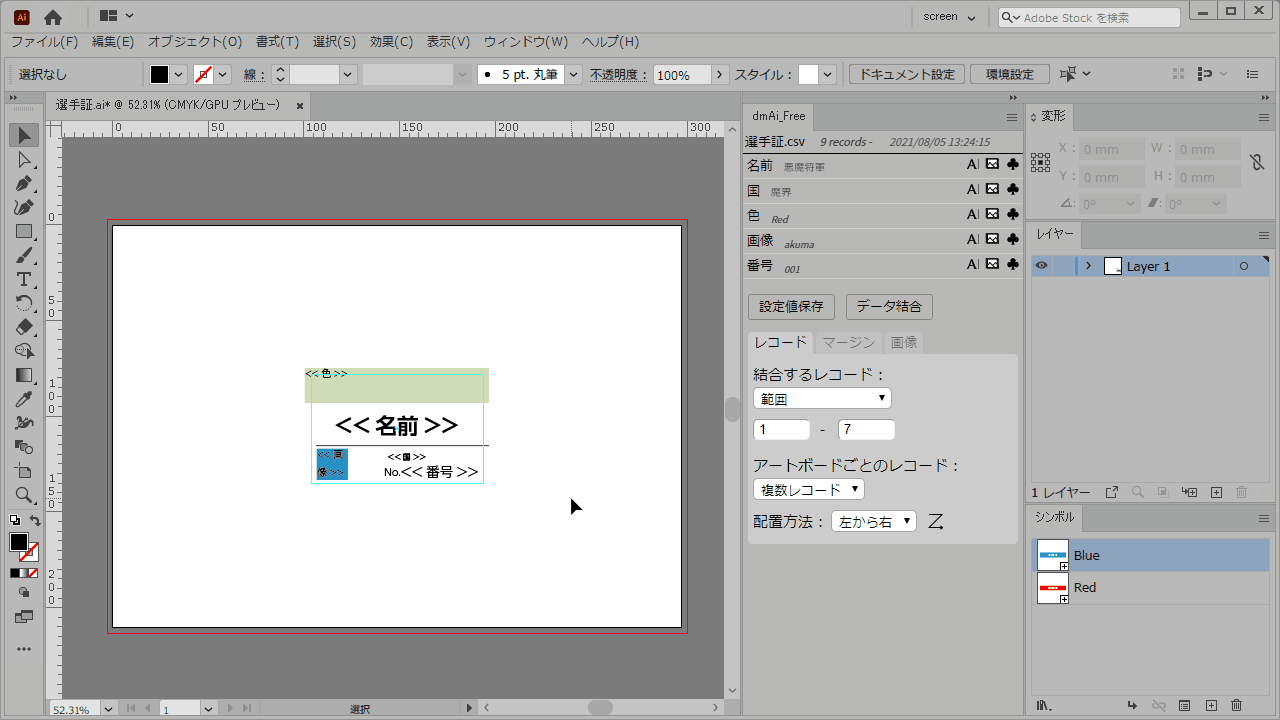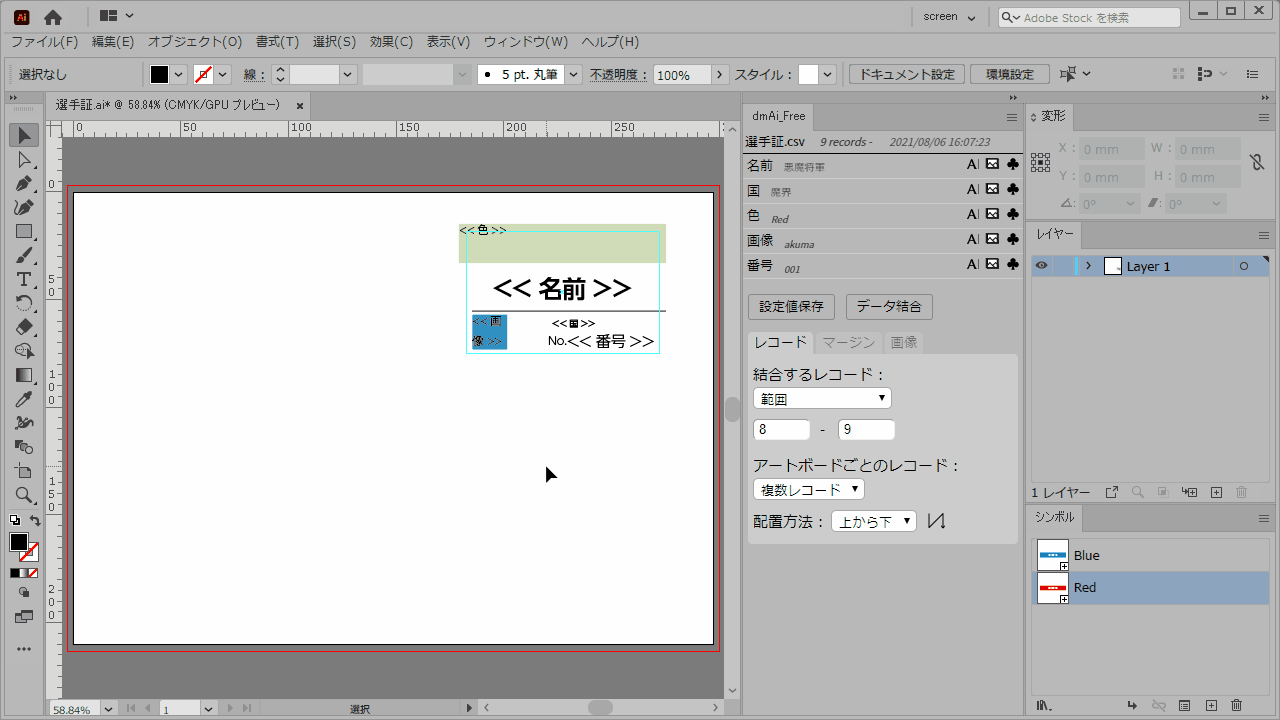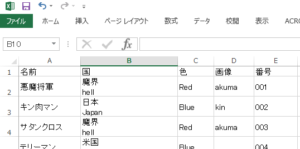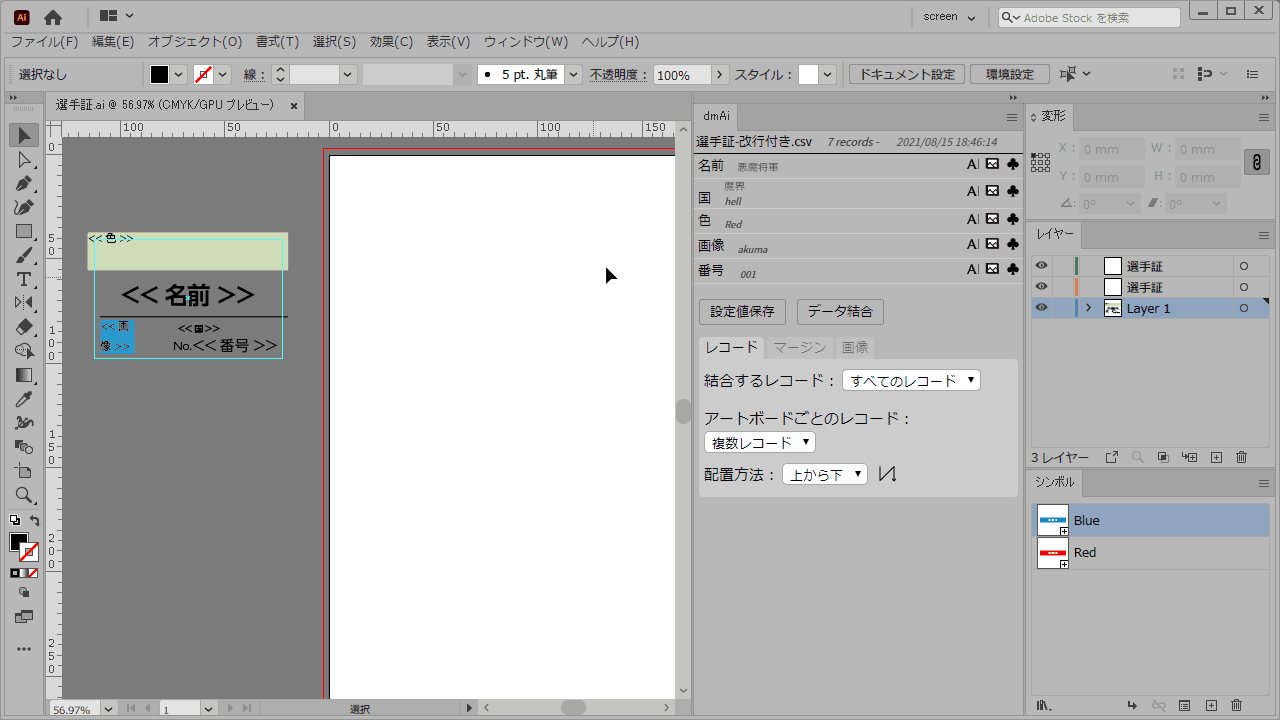どうも、【変数】パネルを2年以上知らなかったshock tmです。今回は一度お蔵入りしようした企画です。
だってイラレで【データ結合】出来るなんて知らなかったんだもの。パっと見で無かったし、まさか【変数】パネルがソレだったとは、、、、。7割方、完成していたところだったのに…
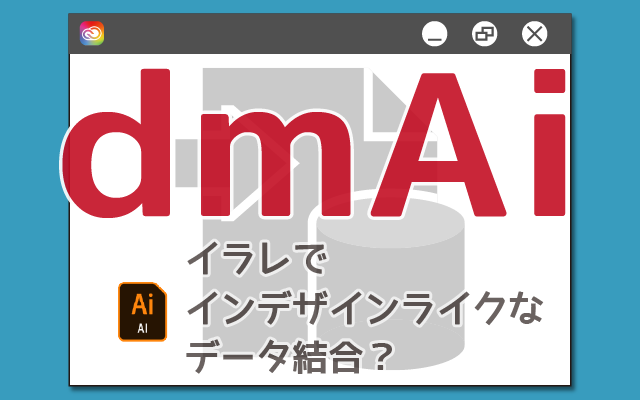
そもそも【データ結合】とは?
「データ結合がなんだ?俺たちにも名誉ってもんがあるんだよ!」といつもやられてしまうビッグボンバーズのお二人さんに【データ結合】の説明を
InDesign でデータ結合パネルを使用すると、データソースファイル(CSV または TXT ファイル)を InDesign ドキュメントに結合することで、ドキュメントの複数のバリエーションを簡単に作成できます。
ちなみに同機能とされているイラレの【変数】パネルは説明は下記。
Illustrator で変数パネルを使用すると、データソースファイル(CSV または XML ファイル)を Illustrator ドキュメントに結合することで、アートワークの複数のバリエーションを簡単に作成できます。
よーするに同じようなフォーマットが連続するとき便利だよーってことですね。
【変数】パネル=イラレ版【データ結合】?
しかし、イラレの【変数】パネルをちょっと使ってみて分かったんですが、インデザインの【データ結合】に慣れてるだけに、むっちゃ使いにくない?
使いにくいポイント
- 出力がバッチ処理(アクション)任せ
- ドキュメント保存・PDF書き出しなど何をするにもバッチ処理からのアクション実行。ファイル名+番号も末尾に「000」が付与されるのが謎。
- UTF-8のcsvとxml形式のみ対応
- txt(tsv・タブ区切り)形式は非対応。
- テキストポイント/エリアに1つしか変数をバインドできない。
- その上、バインドする変数以外残せない。「No.001」とかだったら「No.」などの頭文字は残せない。
- シングルレコードのみ対応
- 出力すると大量のドキュメントが出来るんですけど、アートボードで作ってほしい…。
- オーバーセットテキストを注意してくれない
- せめてアラート出してくれい!
- 日本語が怪しい(ファイルパス)
- これは、まぁいつものことか?
1・2は我慢できても、3はかなり不便。あと4もドキュメントがバラバラになるのは結構ツラい。マルチレコードも必要でしょ? 5と6はいつものことです。
【変数】パネル≠イラレ版【データ結合】!
申し訳ないですが、こういう結論に達しました。んで結局途中まで作りっぱだったイラレ版・データ結合【dmAi】をやっぱり完成させることに、、、。
さて前置きが長くなりましたが、「イラレでインデザインライクなデータ結合をしたい!」を実現したCCエクステンション【dmAi】(data merge for Ai)をご紹介します。
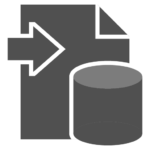
dmAiで準備するもの
用意するものは
・テンプレートとなるIllustratorドキュメント
・CSVまたはTEXT(TSV)形式のデータソースファイル
Illustratorドキュメントはデータソースの対応フィールドを用意したものとなります。データフィールドも【dmAi】のパネルから挿入出来るので安心して下さい。
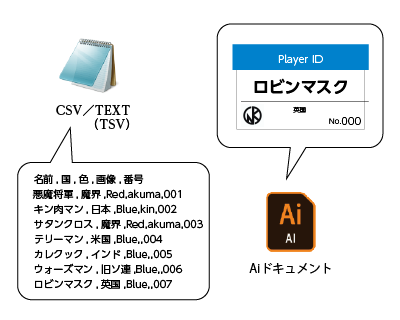
データソースファイルはフィールドとレコードの構成。つまり1行目のヘッダ行がフィールド名となります。カンマ区切り(.csv)またはタブ区切りファイル(.txt|.tsv)で作成している必要があります。
文字コードはUTF-8・UTF-16・shift-JISに対応しています。ちなみに画像フィールドだからって「@」付けなくても大丈夫です。
今回、使用するデモデータはこちらです。
早速、デモ開始!
1.イラレでデザイン作成
ではデモの開始です。まずはテンプレートとなるデザインの作成!今回は超人オリンピックの選手パスをデータ結合したいです。
上記のような感じでデザインを完成させました。テキストと「Player ID」部分は超人の属性別に色を変更したいのでシンボルで作成、画像も配置します。
2.データソースファイルを用意
今回、超人オリンピック委員会から頂いたExcelファイルからcsv形式に変換したのが下記データです。
名前,国,色,画像,番号 悪魔将軍,魔界,Red,akuma,001 キン肉マン,日本,Blue,kin,002 サタンクロス,魔界,Red,akuma,003 テリーマン,米国,Blue,,004 カレクック,インド,Blue,,005 ウォーズマン,旧ソ連,Blue,,006 ロビンマスク,英国,Blue,,007
前述の通り、画像・シンボルに特別な記号(@)は必要なく、画像へのパスも必要ありません。結合前にドキュメントの【Links】フォルダか任意のフォルダパスも設定できます。
拡張子も付与する必要がなく、ファイル名のみの記述でOKです、こちらも結合前に設定します。
なので、もらったExcelデータをあまり改変することなく使用できるので至極便利でないかい?
3.フィールドの挿入
次に2で作成したデータソースファイルを読み込み、完成したデザインにデータフィールドを挿入してテンプレート化していきます。
上記gifのようにデータソースファイルを選択するとフィールド名が読み込まれ、右にある3つのアイコンをクリックしてフィールドを挿入できます。左から【テキスト】・【画像】・【シンボル】です。
|
テキストフィールド挿入 |
画像フィールド挿入 |
シンボルフィールド挿入 |
各フィールドは選択範囲に挿入されます。何も選択していないときは、アートボードの原点位置にフィールドが作成されます。
4.各種設定します
パネルの下部にあるタブでいろいろ設定していきます。レコードタブ・マージンタブ、そして画像タブです。
レコードタブ
- 結合レコード範囲
- 複数/単一レコード
- 作成方向
マージンタブ
- ドキュメント端からの距離
- レコード間の距離
- アートボード間の距離
※単位は【mm】・【pt】に対応。四則計算にも対応。
画像タブ
- リンクフォルダパス
- フィールド枠へのフィット方法
- 拡張子
※リンクフォルダパスはドキュメントの【Links】フォルダか任意のフォルダパスです。拡張子は少ない方が速度UP、使用頻度高めのやつが先頭にあっても速度UPです。【|】(半角パイプ)区切りです。
5.データ結合(複数レコード)
いよいよデータ結合です。オブジェクトを全部選択し、ちょいと邪魔なのでアートボード外によけましょう。そんで【データ結合】をクリック!
ちなみに選択オブジェクトはグループでもバラバラでもどちらでも構いません。
すると「ズガガガガッ」っと出来上がります。どーですか?お客さん!ちゃんとテキスト・画像・シンボルがキレイにデータソースファイル通り配置されました。複数レコードなので、アートボード内に複数個の作成となります。
インデザインの【データ結合】と違い同一ドキュメント内の新規レイヤーに作成されます。レイヤー名はデータソースファイル名(デモ内では「選手証」になってます)。次のアートボードも追加してくれるので一つのドキュメント内で管理できます。
アートボードの限界値あります
しかし、アートボードの作成領域には限界があるので、ダメなときはダメって言います。アラートの言う通り、1つ目のアートボード原点を通常【0,0】ですが、思いっきりマイナスの値の左上に移動させて下さい。
5′.データ結合(単一レコード)
こちらは【単一レコード】でのデータ結合です。【変数】パネルと同じ仕様ですね。しかし、こちらも複数アートボードを追加するので、一つのドキュメント内で管理できます。
裁ち落としを考えて上と左のマージンを【-3mm】にすると丁度いいですね!
後で面付けする名刺などは単一レコードでデータ結合すると吉!
イラレで気軽に自動組版!
インデザインの本家【データ結合】に使い慣れた人ならすぐに使えそうですね!
しかも、本家にもない機能としてオーバーフローはテキストを変形させて収めることもできます!
さらに下記、B列のようなセル中改行にも対応しています。
csvに書き出すと、ダブルクォーテーション付きのテキストになりますが、
名前,国,色,画像,番号 悪魔将軍,"魔界 hell",Red,akuma,001 キン肉マン,"日本 Japan",Blue,kin,002 サタンクロス,"魔界 hell",Red,akuma,003 テリーマン,"米国 U.S.A",Blue,,004
しかし【dmAi】に取り込むと、いったん【<br>】に変換し、データ結合後に改行に変換します!
本家【変数】パネルにない機能
オーバフロー解消・セル中改行対応も含めて、【dmAi】にのみ搭載している機能は下記の通りです。
- オーバーフロー解消
- セル中改行対応
- 同一テキスト内に複数個の設定
- シンボル対応
- アートボード対応
- 複数レコード対応
- データソースファイルに画像パス・拡張子を記述しなくてもよい
フリー版とフル版があります
今回もフリー版とフル版があります。しかし、サブスクリプションにて1年1ドルでヤンス。つまり1か月約10円ですよ?
しかし、今回も安心して下さい!お試し期間中にフリー版で存分にデータ結合体験(9999レコード)をすることができます!気が向くまで9999ですので、気に入ったら購入お願いします。
※2023/5/9より10レコードに変更となりました。
dmAiの機能一覧
| フル版 | フリー版 | |
|---|---|---|
| レコード数 | 制限なし | 10レコードまで |
| 対応アプリケーション | イラレストレーターのCC2014以降 | |
| 対応データ形式 | csv・txt・tsv形式 | |
| 対応文字エンコード | shift-jis・UTF-8・UTF-16 | |
| 値段 | 1年1ドル(サブスクリプション) | 無料 |
ダウンロードはこちらから
イラストレーターでインデザインライクなデータ結合を実現する「dmAi」。専用のスクリプト組まなくても汎用的に使えるので、「イラレで手軽に自動組版してみたい!」「インデザインのデータ結合が羨ましい!」って方には魅力的なエクステンションではないでしょうか?
ダウンロードはAdobeExchange内から(下記リンク)から。
→AdobeExchange:
フリー版:dmAi_freeのページ
フル版:dmAiのページ
(詳しいインストール方法に関してはこちらのブログ記事を参照)。
スポンサーリンク
More from my site
スポンサーリンク